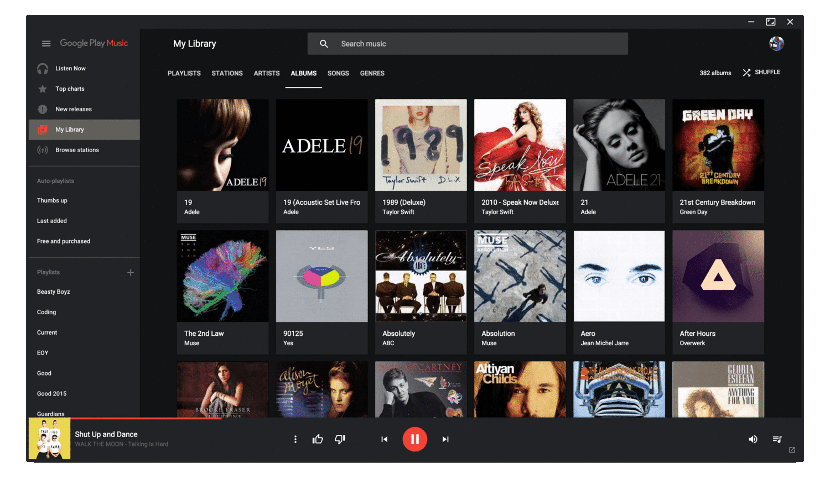
Hace muchos años, David Bowie ya vaticinó un futuro en el que la industria de la música cambiaría mucho y dejaríamos de comprarla en formato físico. Bueno, el famoso cantante también dijo que la música pasaría a ser «libre», pero de momento tenemos que conformarnos con servicios de pago por suscripción como Spotify, Apple Music o, de lo que trata este post, Google Play Music. Si soléis escuchar la propuesta de Google, Google Play Music Desktop Player es un cliente no oficial del servicio.
La depende de Electron, por lo que tiene prácticamente la misma imagen que la interfaz web de Google Play Music, pero incluye varias funciones de escritorio que no hay disponibles en la versión web, como soporte para controles multimedia, icono en el tray y todo lo que tenéis a continuación.
Qué ofrece Google Play Music Desktop Player
- Icono en el tray que nos permite controlar la reproducción y decir si algo nos gusta o no.
- Opción de minimizar al tray para reproducir el contenido en segundo plano.
- Soporte para controles multimedia (reproducción, pausa, parar, siguiente y previa) con la posibilidad de personalizar las teclas.
- Soporte para MPRIS v2, lo que se integra con el menú de sonido de Ubuntu.
- Notificaciones de escritorio.
- Controles en la barra de tareas (Windows)
- Posibilidad de elegir la salida de audio desde dentro del reproductor.
- Scrobbling de last.fm.
- Control por voz (experimental).
- Mini-reproductor.
- Temas claro y oscuro (el que encabeza este post, claro está, es el tema oscuro).
- Posibilidad de que las letras se muevan con la reproducción (en estado beta).
- Soporte para Chromecast.
- Disponible una aplicación para Android (y pronto para iOS) que nos permitirá controlar la versión para ordenador.
Cómo instalar Google Play Music Desktop Player en Ubuntu
Instalar Google Play Music Desktop Player es muy sencillo. Lo haremos siguiendo estos pasos:
- Vamos a la página web del proyecto y descargamos el paquete .deb del software.
- A continuación, hacemos doble clic sobre el paquete .deb para ejecutarlo y lo instalamos con nuestro instalador de software. Sencillo, ¿no?
¿Qué te parece Google Play Music Desktop Player?